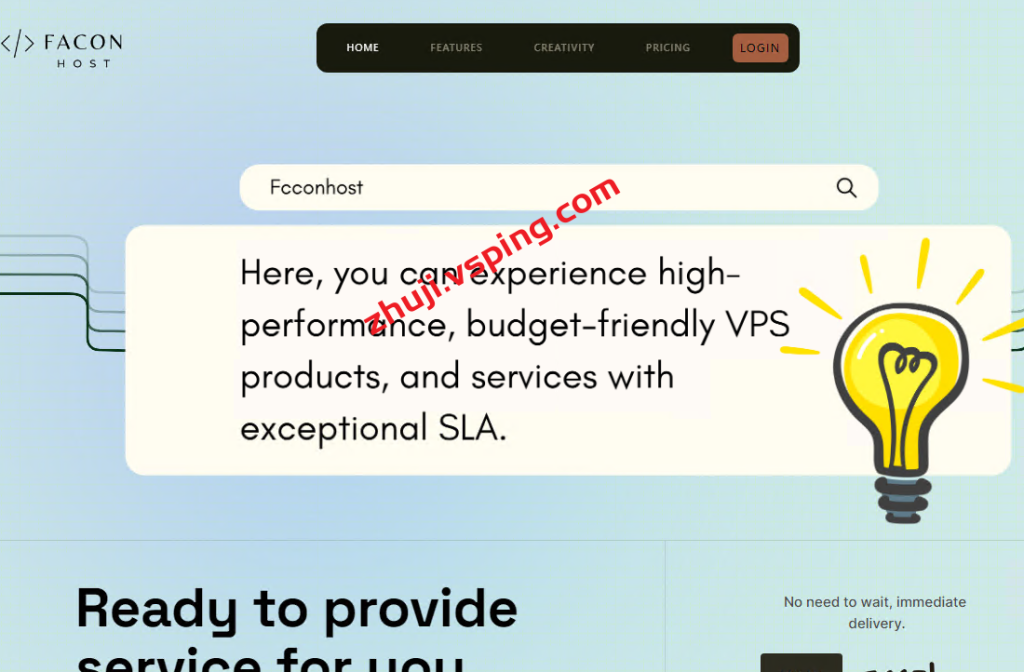文件排序的设置通常取决于你所使用的操作系统或者应用程序,这里我将以Windows操作系统和Microsoft Excel为例,提供详细的步骤说明如何进行
文件排序。,Windows操作系统中的文件排序设置,按名称排序,1、打开你想要排序的文件夹。,2、点击文件夹窗口顶部的“查看”选项卡。,3、在“排序方式”下拉菜单中选择“名称”。,4、可以选择升序(从A到Z)或降序(从Z到A)。,按日期排序,1、打开目标文件夹。,2、点击“查看”选项卡。,3、在“排序方式”下选择“日期”。,4、选择“按日期修改”或“按日期创建”。,按类型排序,1、打开文件夹。,2、点击“查看”选项卡。,3、在“排序方式”下选择“类型”。,4、文件将按照文件类型分组排序。,按大小排序,1、打开文件夹。,2、点击“查看”选项卡。,3、在“排序方式”下选择“大小”。,4、可以选择从小到大或从大到小排序。,自定义排序,1、右键点击空白区域,选择“排序方式” > “更多…”。,2、在弹出的窗口中,根据需要添加或移除排序条件。,3、点击“确定”应用自定义排序。,Microsoft Excel中的排序设置,按列排序,1、打开Excel工作表。,2、选择你想要排序的数据范围。,3、点击“首页”选项卡下的“排序和筛选”按钮。,4、选择“升序排序”或“降序排序”。,5、在弹出的对话框中,选择你想要首先排序的列,然后点击“确定”。,按行排序,1、选择数据范围。,2、点击“首页”选项卡下的“排序和筛选”。,3、选择“自定义排序”。,4、在弹出的对话框中,选择“按行排序”,然后指定排序的行和顺序。,5、点击“确定”。,使用表格排序,1、选择包含数据的表格。,2、点击任意单元格。,3、在“首页”选项卡下,点击“排序和筛选”旁边的小三角,选择“自定义排序”。,4、在弹出的对话框中,可以添加多个级别,每个级别对应一个列标题。,5、设置每个级别的排序顺序,然后点击“确定”。,通过上述步骤,你可以在不同的环境和应用程序中设置文件排序,记得,不同的程序和系统可能会有细微的差别,但基本概念是相似的。, ,
文件排序怎么设置
版权声明:本文采用知识共享 署名4.0国际许可协议 [BY-NC-SA] 进行授权
文章名称:《文件排序怎么设置》
文章链接:https://zhuji.vsping.com/399297.html
本站资源仅供个人学习交流,请于下载后24小时内删除,不允许用于商业用途,否则法律问题自行承担。
文章名称:《文件排序怎么设置》
文章链接:https://zhuji.vsping.com/399297.html
本站资源仅供个人学习交流,请于下载后24小时内删除,不允许用于商业用途,否则法律问题自行承担。

 国外主机测评 - 国外VPS,国外服务器,国外云服务器,测评及优惠码
国外主机测评 - 国外VPS,国外服务器,国外云服务器,测评及优惠码